このリグにより、「バッジング」に似たモデリング操作を行うか、またはもともと平坦な図形を、湾曲したサーフェスに乗せて、湾曲したサーフェスのシェイプと出力結果が一致するようにできます。
このツールは、テクスチャ マッピングの機能を使用して、厚みのあるテクスチャをマップする 3D テクスチャ マッピング ツールです。
あるオブジェクトを別のオブジェクト上に配置するには
- 変更または一致させるジオメトリを選択します。これらはターゲットで、NURBS サーフェス、メッシュ、およびカーブを混在させることができます。
- Object Edit > Dynamic Shape Modeling > Conform Rig
 を選択します。ターゲット ジオメトリが受け入れられ、薄緑色で強調表示されます。
を選択します。ターゲット ジオメトリが受け入れられ、薄緑色で強調表示されます。 - デスティネーションとして、1 つまたは複数のサーフェス、1 つのメッシュ、任意のサーフェス上の 1 つのカーブ(アイソパラメトリック カーブ、トリム境界、カーブオン サーフェス、トリム メッシュ、パッチ精度のライン)、またはサーフェス上のロケータ ポイントを選択します。ターゲットは、このジオメトリにマップされます。Accept Conform Destination をクリックして仕上げます。デスティネーションがサーフェス カーブまたはサーフェス ポイントである場合、ターゲットはこれらのエンティティが属するサーフェス上にマップされます。このカーブまたはポイントは、単にターゲットの配置に対するコンストレインとして動作するに過ぎません。
Conform 操作では、ターゲット ジオメトリが、厚いスタンプで押印されたように、デスティネーション サーフェス上に配置されます。適用時、ターゲットは X-Y プレーンにあることを前提としています。これはリグの設定後に変更することができます。
Conform Rig の使用手順
Conform Rig の設定完了後、次のような画面が表示されます(この例では、ターゲットは右側の円形の状態で、デスティネーションは左側の半円柱形のサーフェスです)。コンフォームする(条件と一致させる)ターゲットがデスティネーション(出力先)に表示されていますが、そのシェイプに合わせて変形されています。
灰色のプレーンはオリジナルの入力ターゲット(参照プレーンを表しています)の真下に描画されます。参照プレーンの真ん中にある × は、参照プレーンに対する接触ポイントを表します。デスティネーション サーフェスにある緑色のポイントは、Conform 適用後の同じ接触ポイントのロケーションを表しています。灰色で表示されたカーブは 参照プレーンの接触ポイントがデスティネーションにどのように配置されているかを示しています。
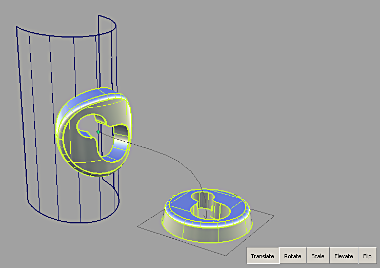
既定では、Conform Rig により、ターゲットのサイズと長さと同時にシェイプも保存されます。Conform Rig ははフットプリントのシェイプを保存するように設計されています。前の画面ショットでは、ターゲットの上部が伸長されていることが分かります。これを変更するためのオプションについては、後で説明します。
Conform Rig ツールで、ターゲットをデスティネーションにマップする方法を調整できます。
モデリング ウィンドウの下部にある GO ボタンを使用して、Translate モード、Rotateモード、Scaleモード、または Elevate モードのいずれかを選択できます。
デスティネーションに対するターゲットの位置を選択するには、Translate モードを使用します。ターゲットの各セットは接触ポイントと呼ばれるポイントを定義します。最初にリグを設定したとき、接触ポイントはターゲットのバウンディング ボックスのベースの中点に配置されます。移動は、ターゲットの接触ポイントが基準になります。デスティネーションがサーフェス全体、またはメッシュ、もしくはステッチ可能なサーフェス セットである場合、この接触ポイントはデスティネーション上のどこにでも配置できます。デスティネーションがサーフェス カーブの場合、接触ポイントはカーブに沿って移動するように制限されます。デスティネーションが 1 つのサーフェス ポイントである場合は、ターゲットはまったく移動できません。ただし、サーフェス ポイント自体を移動すると、ターゲットもそれに従って移動します。
また、デスティネーションがサーフェス カーブの場合、3 つのツールのうち 1 つを使用した標準のスナップが使用できます。接触ポイントは関連するカーブ分割、カーブ交差などにスナップできます。Conform のデスティネーションとしてサーフェス カーブを使用すると、デスティネーション上にターゲットを正確に配置することができます。
ターゲットの一部がデスティネーションの両端を通り越して伸びている場合、接線に基づきツールによってデスティネーション(出力先)を考慮しながら外挿されます。
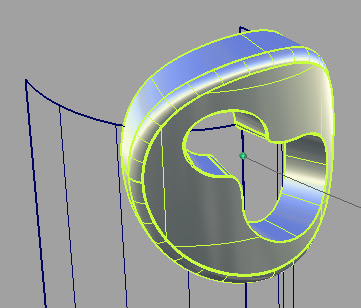
移動するには、Translate ボタンをクリックし、デスティネーション サーフェスに沿ってクリック&ドラッグします。ターゲットはドラッグに従って移動します。ドラッグ中は、明るい緑色のアウトラインが表示されます。これはターゲットを簡単に近似した代理ターゲットです。代理ターゲットにより、リアルタイムにインタラクティブな更新ができます。マウス ボタンを放すと、ターゲットが実際に更新されます。デスティネーション上にある接触ポイントを表す緑色の表示と、灰色のカーブは、クリック&ドラッグすると更新されます。
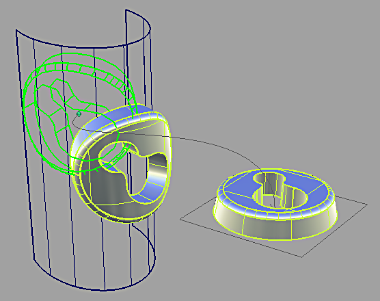
デスティネーション上の接触ポイントを基準にターゲットを回転させるには、Rotate モードを使用します。角度を調整するには、任意のマウスボタンをクリックし、左、または右にドラッグします。この場合も、角度を相対的(REL)または絶対的(ABS)な形式で入力できます。
接触ポイントをスケーリング ピボットとして使用して、デスティネーションに相対的にターゲットのサイズを調整するには、Scale モードを使用します。この場合も、ターゲットがデスティネーションを超えて拡張されていれば、ツールによる接線的な外挿が行われます。ターゲットを比例的にスケーリングするには、マウスの左ボタンを使用(クリックして、左または右にドラッグ)します。デスティネーション サーフェスに沿ってスケーリングする(ターゲットの厚さはそのままで、サイズを大きくする)にはマウスの中ボタンを、ターゲットの厚みをスケーリングするにはマウスの右ボタンを使用します。
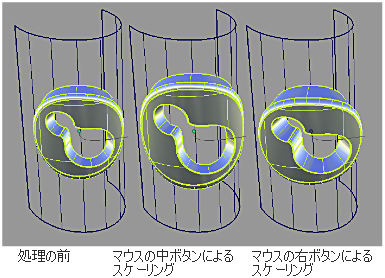
右側のサーフェスは、非常に高いバージョンのターゲットを表すと同時に、Conform の働きを示しています。既定では、ターゲットの高い部分をどのようにマップするかを決定するために、ローカル サーフェス法線が使用されます。デスティネーションが極度に湾曲している場合は法線の方向がそれるため、これによりターゲットの上部が伸張され、歪みが生じます。
Conform Control オプション ウィンドウには Parallel normal mode スライダがあります。次のスクリーンショットの左側にあるオブジェクトのように値が 0.0 の場合、デスティネーションのローカル法線が 100% 使用されます。値が1.0(スクリーンショットの右側)の場合は、ターゲットの中心にあるデスティネーションの法線が共通して使用されることを意味します。結果として、ターゲットの辺が平行(parallel)に見えます。これが Parallel Normals モードという名前の由来です。このスライダの既定値は 1.0 です。また、このスライダを使用して、2 つの効果をブレンドすることもできます(スクリーンショットの真ん中にあるオブジェクトは値 0.5 を使用しています)。
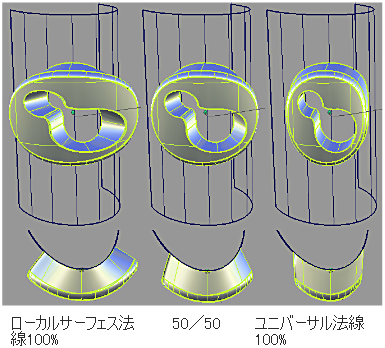
Elevate モードを使用して、ターゲットの高さを上げてデスティネーションから遠ざけるか、低くしてサーフェスに沈めるかを選択します。このためには、Elevate モードでで上下にクリック&ドラッグします。また、カレントの長さの単位を使用して、絶対モードまたは相対モードで Elevation 値を入力することもできます。
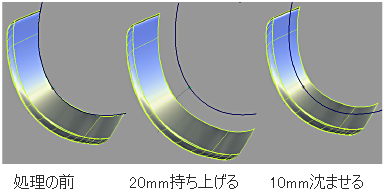
Conform ツールでは、デスティネーション サーフェスの方向が維持されます。最初は、ターゲットはサーフェスの外向きの側(Orient Normals ツールで青色で表示される側)に Conform されます。ターゲットをサーフェスの反対側に配置する必要がある場合は、Flip ボタンをクリックするか、または Revert をクリックして、サーフェスの方向を反転させてから Conform ツールを再度適用します。Conform のヒストリは、Conform 操作の適用後、Orient Normal ツールで方向を変更しても、それに対応しません。
接触ポイントの移動
前述のように、スケーリングおよび回転操作では、接触ポイントはピボットの役割を果たします。また、Conform 後の目標の配置も接触ポイントにより定義されます。既定では、Conform ツールはターゲットの下部中央に接触ポイントを配置します。
接触ポイントは移動できます。Conform Rig ツール ボックスで、Change Contact Point ツールを選択します。このツールを選択すると、次のように表示されます。
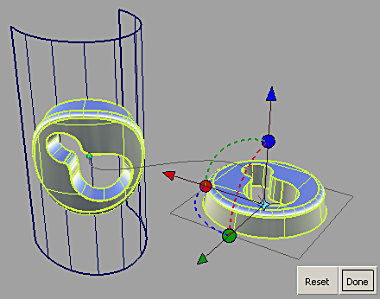
マニピュレータを使用して、ターゲットのオリジナルの位置と相対的に接触ポイントを移動することができます。接触ポイントの位置を変更すると、Conform されたターゲットが即座に更新されて変更の効果が表示されます。また、このマニピュレータを使用して、オリジナルのターゲットにある特定のポイントに接触ポイントをスナップすることもできます。これには、マニピュレータ中央にある薄青色のポイントをクリックします。このポイントが白くなったら、次の図のように、通常のカーブスナップ テクニックを使用して、オリジナル ターゲットの任意の部分に接触ポイントをスナップできます。
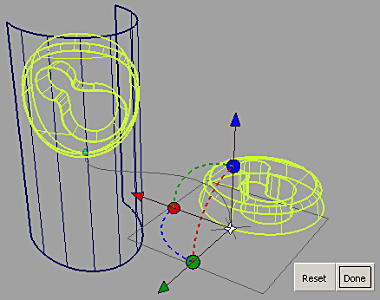
接触ポイントの移動後、Conform Rig ツール内でさらに回転やスケーリングの操作を行う場合は、ターゲットのピボットとして、新しい位置にある接触ポイントが使用されます。
参照プレーンの方向も変更できます。参照プレーンは XY プレーンと平行になるように初期化されます。ターゲットの方向が異なっていると、Conform 操作が意味を成さない可能性があります。マニピュレータの回転ハンドルを使用して参照プレーンを回転させ、オリジナル サーフェスにより正確に合わせることができます。
次のスクリーンショットでは、ターゲットが回転して、その底部は XY プレーンから離れています。この回転されたターゲットを Conform Rig ツールでそのまま使用すると、Conform 操作の結果が予測と異なるものになってしまいます。Change Contact Point ツールを使用して参照プレーンを回転させると、オリジナルのターゲットを変更せずに、この問題を解決することができます。
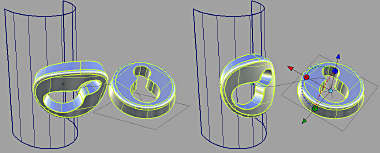
Conform ツールボックス
- Conform
-

別のオブジェクトに適用するターゲット オブジェクトを選択するにはこのツールを使用します。
- Contact
-

スケーリングおよび回転操作では、接触ポイントがピボットの役割を果たします。また、Conform 後の目標の配置も接触ポイントにより定義されます。既定では、Conform ツールはターゲットの下部中央に接触ポイントを配置します。
- Revert
-

リグにターゲットを追加すると、ターゲットは複製されます。この複製ジオメトリを使用して、形状の修正が実行されます。オリジナルのジオメトリを復元し、変更したジオメトリとヒストリを削除するには、Revert をクリックします。操作したモディファイアはダイナミック モデリングの前の状態には戻りません。
- Commit
-

Commit をクリックすると、ダイナミックな形状修正が確定されて、オリジナルのジオメトリとヒストリが削除されます。
- Show Pick Mask
-

このツールは、リグで使用するターゲットを選択するときに役立ちます。これはターゲットをピックしたとき、または Conform のデスティネーションを選択したときのみ使用できます。
Conform Rig Options
NURBS Control
このセクションのフィールドでは、Conform Rigツールを使用したNURBSターゲットサーフェスの修正方法を制御します。このウィンドウの設定は、ターゲットとして選択したメッシュには影響しません。すべてのターゲットがメッシュである場合、あるいは Mesh Output が設定されている場合は、オプション ウィンドウのこのセクションは非表示になります。
- Minimum Degree (u,v)
-
生成するパッチの最小の次数を指定します。パッチターゲットの次数が、指定した次数よりも小さい場合は、指定した次数になります。結果として、数学的処理が複雑になりますが、一般的にシェイプの修正結果の精度が向上します。
- Minimum Spans (u,v)
-
U および V 方向の最小のスパン数を指定します。必要な場合は、既存のスパンが分割されます。結果として、数学的処理が複雑になりますが、一般的にシェイプの変形結果の精度が向上します。
Conform Control Options
- Parallel normals mode
-
このモードを選択すると、デスティネーションターゲットの端をマップする方法をユーザが定義できるようになります。値が 0.0 の場合、デスティネーションのローカル法線の 100% が使用されます。値が 1.0 の場合は、ターゲットの中心にあるデスティネーションの法線が共通して使用されることを意味します。結果として、ターゲットの辺が平行(parallel)に見えます。これが Parallel Normals モードという名前の由来です。このスライダの既定値は 1.0 です。また、スライダを使用して 2 つの効果をブレンドすることも可能です。
Control Options
このセクションにあるコントロールは、出力ジオメトリの調整に使用できます。
- Auto Update
-
このボックスをチェックすると、コントロール ボックスのフィールドを変更したりツールを操作した場合、モデルの表示が自動的に更新されます。Auto Update がチェックされていない場合は、アクティブ ウィンドウの Go ボタンをクリックすると、変更後の表示が更新されます。通常、更新に時間がかかる非常に大きなモデルの場合は、Auto Update ボックスをオフにしておきます。Auto Update は、既定ではチェックされています。
- Go ボタン
-

Auto Update がオンの場合、Go ボタンは表示されません。リグを変更すると(オプションまたはコンストラクタ)、ヒストリは再評価されます。
Auto Update がオフの場合は、Go ボタンが表示されます。リグを変更すると Go ボタンが使用可能になります。Go をクリックすると再評価が実行されます。ヒストリ自体はツールの起動時に存在しています。Go ボタンをクリックしなくてもヒストリが存在していることに変わりはありません。ツールを閉じてしまっても、ヒストリは失われません。
- Mesh Output
-
これをチェックすると、NURBS がテッセレーションされ、メッシュ サーフェスとして出力されます。
- Apply Trim-Shrink to Output
-
このオプションをチェックすると、関連する出力サーフェスがシェイプ変更の前にトリミング縮小されます。出力サーフェスのみが変更され、入力は変更されません。このオプションを使用すると、パフォーマンスおよび結果が向上することがあります。
その後、ツールを使用せずにできること:
Conform Rig ヒストリの設定後、このツールを使用していないときでも、デスティネーション サーフェスは自由に修正できます。また、Conform されたターゲットは、コンストラクション ヒストリにより更新されます。また、入力ターゲット ジオメトリを変更した場合も、Conform されたターゲットがそれに従って更新されます。
Commit ツールと Revert ツールは、Transform Rig と Lattice Rig で使用した場合と同様に動作します。